Kapasitetstillegg
Kapasitetstillegg kan kjøpes for ulike forretningsprogramprodukter. Innholdet nedenfor beskriver prosessen med å tildele tillegg der det er aktuelt. Tillegg for Microsoft Dataverse-lagringskapasitet krever ikke tildeling på et miljønivå fordi alle lagringskapasitetstillegg påløper for lagringsrettigheter på leiernivå. Hvis du vil ha mer informasjon, kan du se eldre modellagring eller ny modellagring.
Det er tre faser for bruk av kapasitetstillegg:
- Kjøp: Du kjøper individuelle kapasitetstillegg. Hvis du vil ha kjøpsinformasjon, se Veiledning om lisenser for Power Apps og Power Automate .
- Tildel: Tildel de innkjøpte tilleggsprogrammene til et miljø.
- Forbruk: Når de er tilordnet, kan du bruke kapasitetstilleggene.
Tips
Vurder å kjøpe Power Apps per app-planer, slik at enkeltbrukere kan kjøre ett program eller én portal. Se Om Power Apps per app-planer.
Se kapasitetstilleggene i Power Platform-administrasjonssenteret
Hvis organisasjonen har kjøpt kapasitetstillegg, vises det en Tillegg-flis på Kapasitet-skjermen i Microsoft Power Platform-administrasjonssenteret. Logg deg på administrasjonssenteret, og velg fanen Ressurser>Kapasitet>Sammendrag.
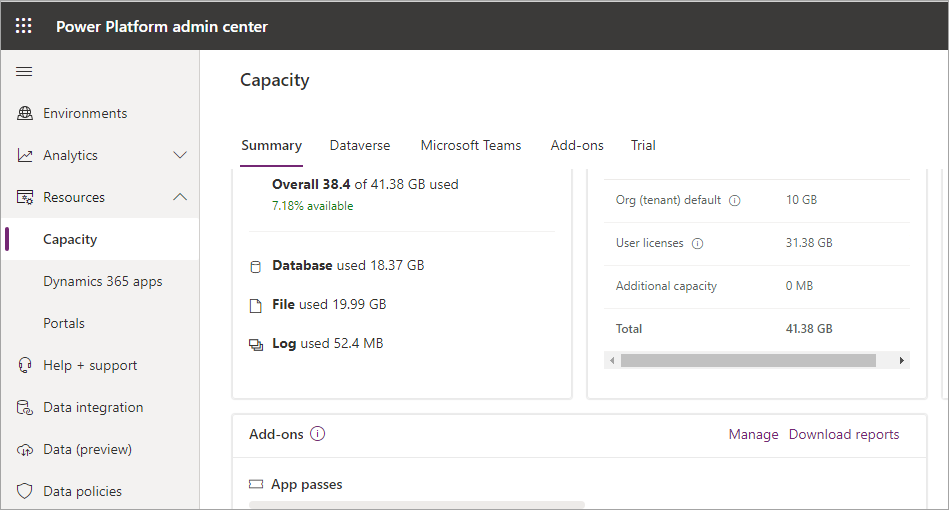
Fanen Tillegg viser sammendragsinformasjon om kapasitetstillegg som organisasjonen har.
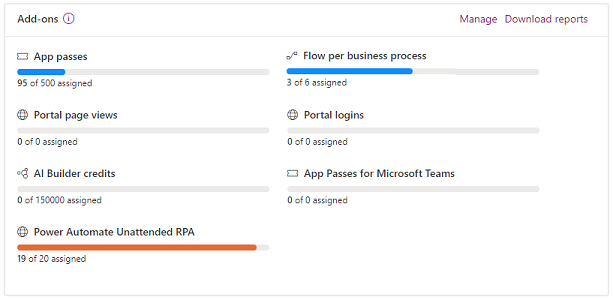
Hver kapasitet har en bruksmåler som viser hvor mange enheter som er tilordnet i forhold til den disponible kapasiteten. Kapasiteter måles på ulike måter, avhengig av produktet. App-pass tilordnes for eksempel enkeltvis, mens AI Builder-kapasiteten måles i kreditter. Se produktdokumentasjonen for mer informasjon om måling.
Tildele eller endre kapasitet i et miljø
Slik tildeles kapasitet i et miljø:
Velg Ressurser>Kapasitet>Sammendrag-kategorien.
Gjør ett av følgende i kategorien Sammendrag for å åpne skjermbildet Behandle tillegg:
- Rull ned til flisen Tillegg, og velg deretter Administrer øverst i høyre hjørne i flisen Tillegg.
- Velg Tillegg-kategorien. Velg Tilordne til et miljø på menylinjen øverst til venstre.
- Velg Tillegg-kategorien. Velg et miljø, og velg deretter Administrer tillegg på menylinjen øverst til venstre.
Du kan også velge Last ned rapporter for å laste ned bruksrapporter for ulike kapasiteter.
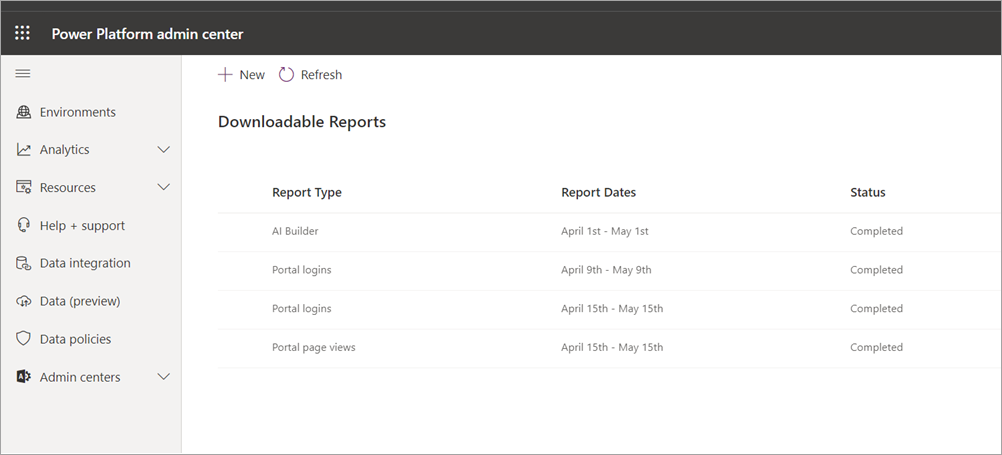
Velg miljøet der du vil legge til kapasitet, fra rullegardinmenyen Miljø, og tildel deretter fra tilgjengelig kapasitet.
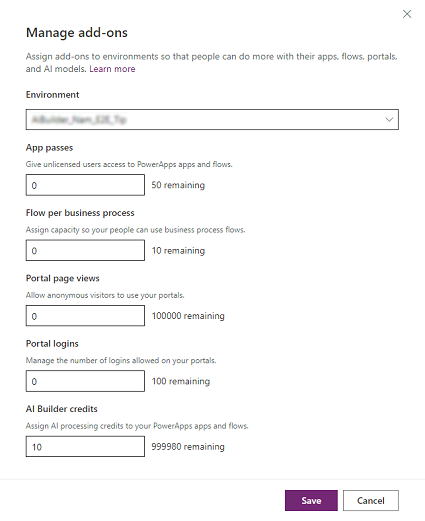
Noen eksempler
- Hvis du har 10 brukere som skal bruke 1 app hver, må du tilordne 10 lagringspass for app til appdomenet.
- Hvis du vil opprette 5 flyter i et miljø som skal brukes for forretningsprosessflyter, tilordner du en kapasitet på 5 for flyt per forretningsprosess.
- Hvis et selskap har opprettet en portal og forventer 50 000 visninger av portalen, må de allokere 50 000 portalsidevisninger.
Merk
Hvis du vil oppdatere mange tilleggstildelinger i miljøer i stor skala, kan du se Opplæring: Tildel tillegg til miljøer (forhåndsversjon) for mer informasjon.
Styr hvem som kan tildele tilleggskapasitet
Som administrator kan du begrense hvem som kan tilordne tilleggskapasitet til miljøer.
Logg på Power Platform-administrasjonssenteret på https://admin.powerplatform.microsoft.com.
Velg Tannhjul-ikonet (
 ) i øvre høyre hjørne av Power Platform-området.
) i øvre høyre hjørne av Power Platform-området.Velg Power Platform-innstillinger.
Under Hvem som kan tildele tilleggskapasitet til miljøer velger Bare bestemte administratorer.
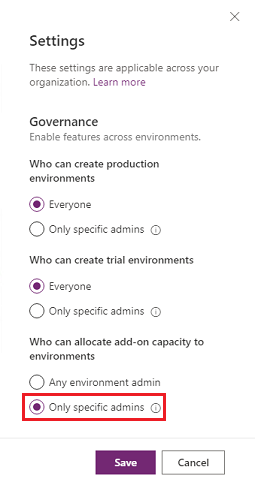
Følgende administratorer kan tildele tilleggskapasitet i Power Platform-administrasjonssenteret:
- Globale administratorer
- Dynamics 365-administratorer
- Power Platform-administratorer